


在使用 Win11 的过程中,系统还原点是一个极为重要的功能,它可以帮助我们在遇到系统故障或不必要的更改时迅速恢复到之前的状态。无论是安装新软件还是进行系统更新,创建还原点都能为您的数据和系统提供额外的保护。本文将详细讲解在 Win11 中如何创建系统还原点,确保您的数字生活更加安全无忧。
具体方法如下:
1、首先,右键点击“此电脑”,选择“属性”。
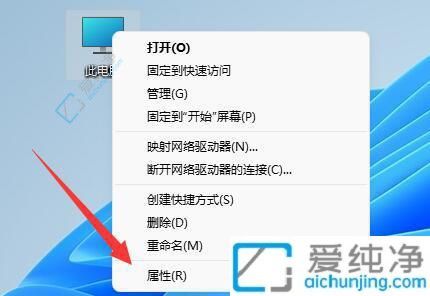
2、然后,在系统窗口中找到并点击“系统保护”。
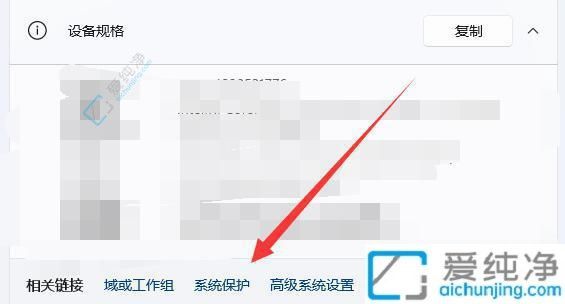
3、如果之前没有创建过还原点,请先选择“配置”。
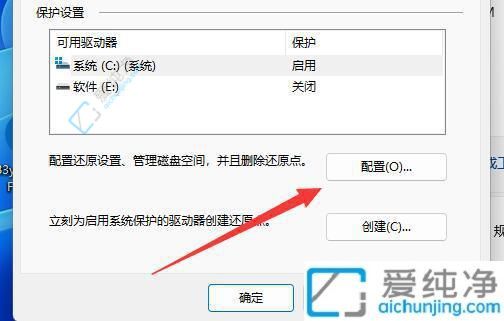
4、设置好保护的使用空间后,点击“确定”完成配置。
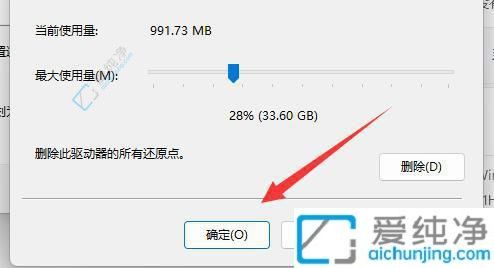
5、配置完成后,点击“创建”按钮。
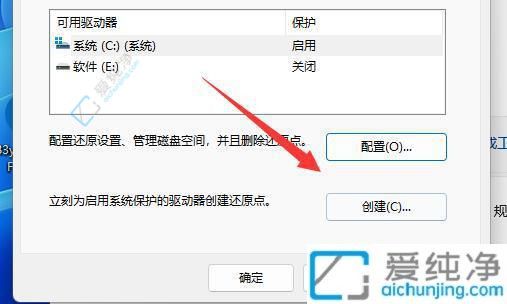
6、为还原点输入一个名称,然后点击“创建”即可。
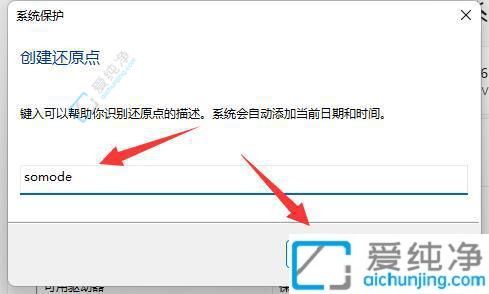
7、创建完成后,如果需要还原系统,请点击“系统还原”。
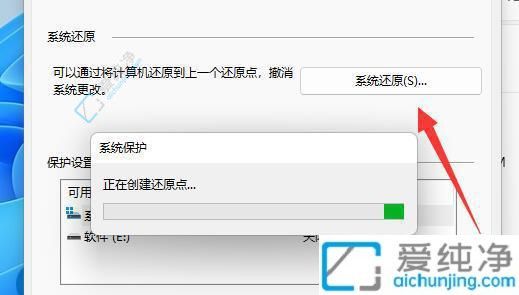
8、接下来,根据左侧的时间选择您想要的还原点,进行还原即可。
通过以上步骤,您已经掌握了在 Win11 中创建系统还原点的方法。这一操作不仅能保护您的数据,还能让您在操作系统出现问题时,轻松恢复到安全状态。
| 留言与评论(共有 条评论) |